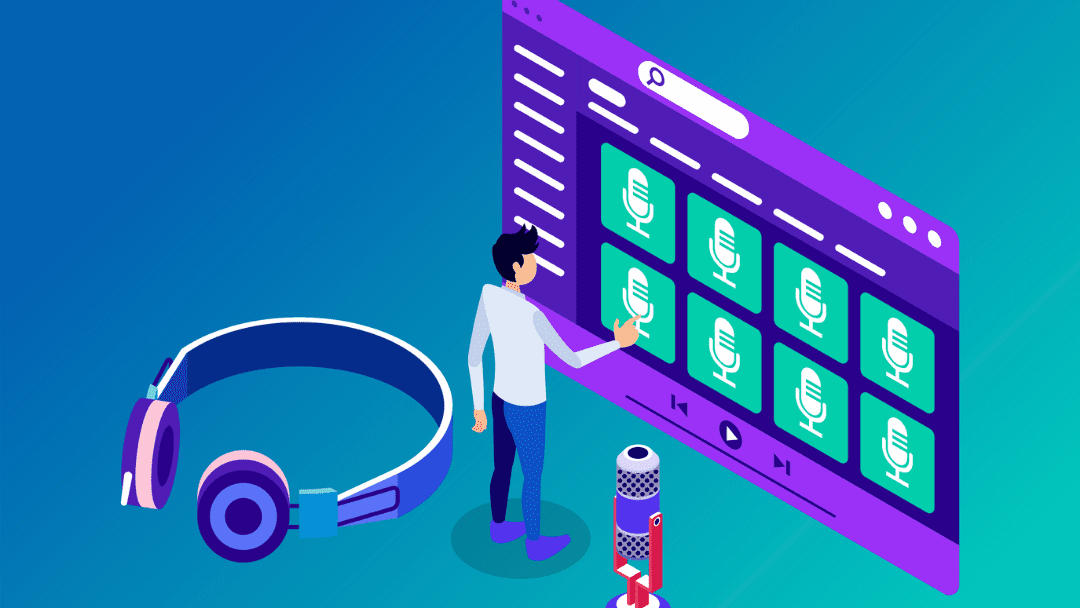
El bloque de incrustación de WordPress Spotify le permite agregar todo tipo de elementos musicales a sus publicaciones y páginas de WordPress . Puede incrustar álbumes, listas de reproducción, podcasts o pistas, y cualquiera podrá escucharlos cuando visite su sitio. Escucharán una vista previa de 30 segundos antes de que se les pida que den el siguiente paso, como iniciar sesión o registrarse. Además, en realidad no necesita una cuenta paga de Spotify para insertar música o podcasts, lo que significa que puede atender a su audiencia sin agregar otra suscripción a su presupuesto mensual.
Hay una serie de razones para querer incrustar enlaces de Spotify en su publicación o página de WordPress:
- Promocionar un proyecto creativo propio (o de otra persona)
- Conecta a tu audiencia con contenido que sabes que les encantará
- Proporcione muestras de música o un podcast que esté criticando o revisando
- Mejore su página con multimedia para el placer de escuchar de sus visitantes
En este artículo, lo guiaremos a través de cómo agregar un bloque de inserción de Spotify a una publicación o página de WordPress y cómo agregarle todo tipo de enlaces de Spotify. También cubriremos consejos, mejores prácticas y preguntas frecuentes.
Suscríbete a nuestro canal de Youtube
Antes de que pueda agregar enlaces de Spotify a WordPress, debe saber cómo obtener el bloque de inserción de Spotify y estar listo para ellos. Primero, inicie sesión en su panel de WordPress. Crea o abre una página o publicación. Necesitarás usar el editor de Gutenberg para esto.
Al pasar el cursor sobre un área en blanco de su página, verá un signo más . Al hacer clic en eso, aparecerán todos los bloques que puede agregar a su publicación o página de WordPress. Escriba «Spotify» en el cuadro de búsqueda, luego elija el bloque de Spotify que aparece. Esto agregará el bloque de inserción de Spotify a su publicación o página de WordPress.
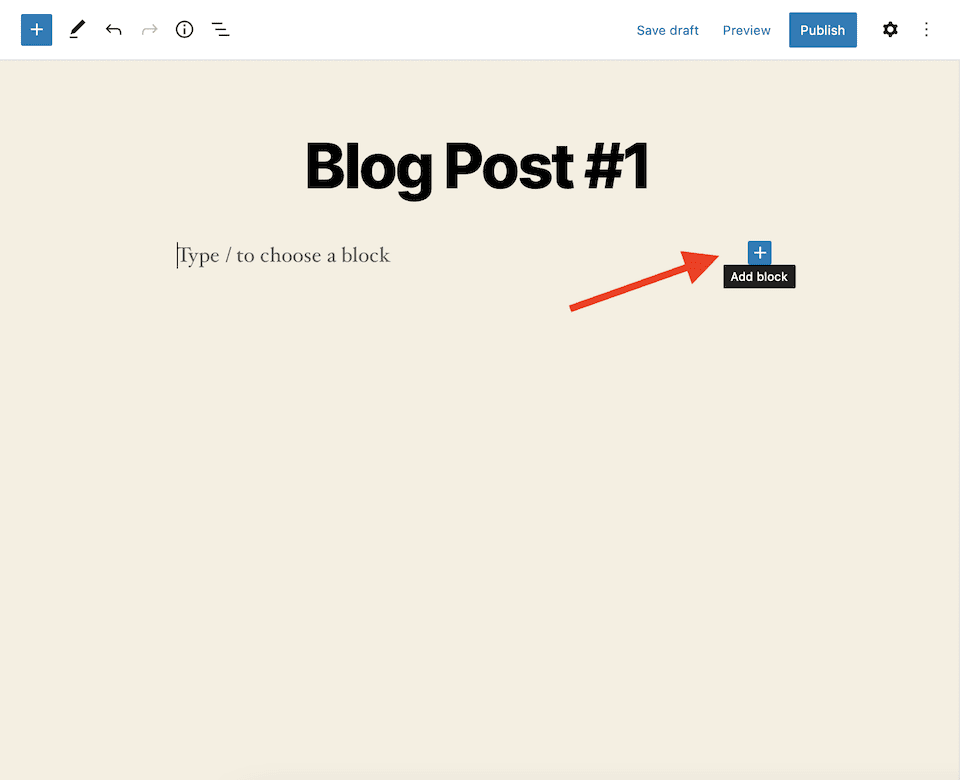
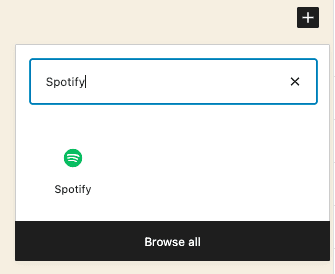
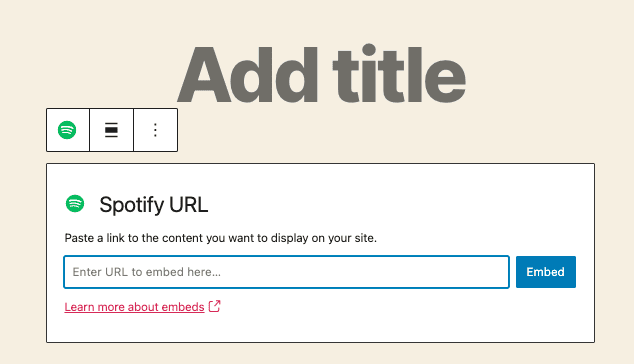
¡Ahora agreguemos algo de música o podcasts!
Cómo incrustar música de Spotify en su publicación o página de WordPress
Comencemos con la incorporación de una sola pista porque la incorporación de un álbum o una lista de reproducción seguirá un proceso similar.
Cómo incrustar una pista de Spotify en su publicación o página
Abra el reproductor web de Spotify e inicie sesión. Busque la pista que desea incrustar. Haga clic en el icono de tres puntos en el extremo derecho. Pase el cursor sobre Compartir para que aparezca un segundo menú. Seleccione Copiar enlace de canción .
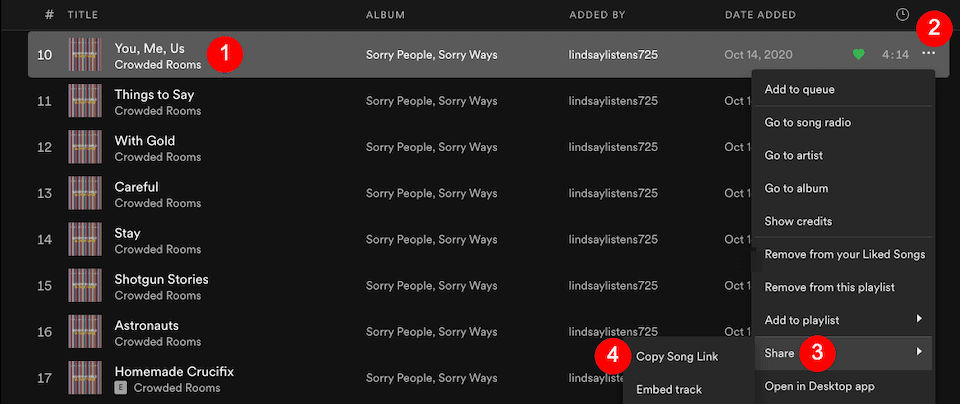
Vuelva a WordPress, pegue ese enlace en el cuadro de inserción de Spotify y haga clic en Insertar .
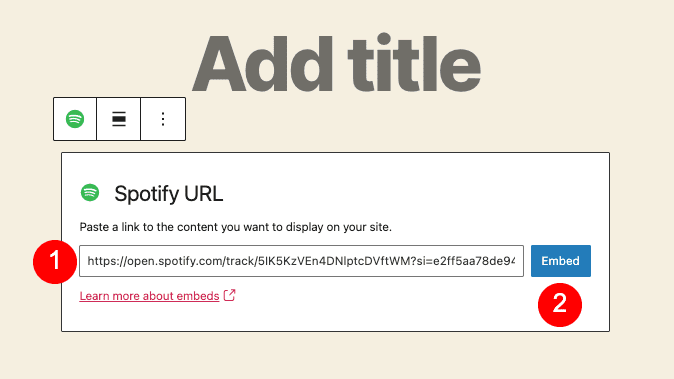
Así es como se verá una pista incrustada:
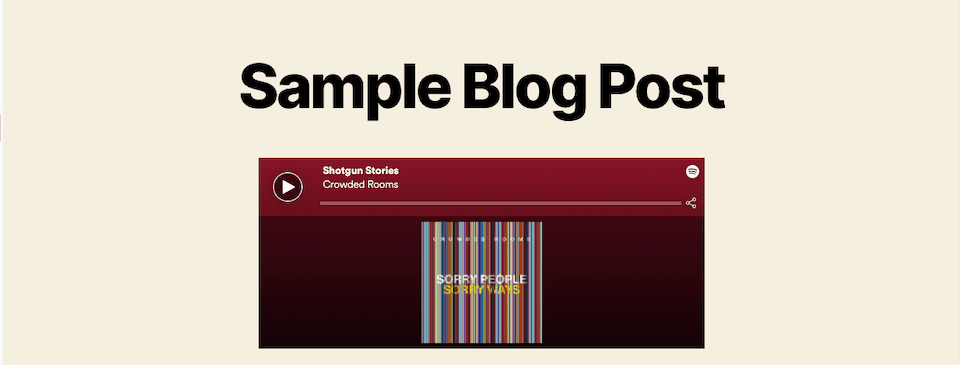
Cómo incrustar un álbum o lista de reproducción de Spotify en su publicación o página
Para incrustar un álbum completo en WordPress, vaya al álbum en Spotify. (Asegúrate de estar en el álbum y no en la página del artista; quedará claro si estás en el lugar equivocado cuando vayas a copiar el enlace). Presiona el ícono de tres puntos, pasa el cursor sobre Compartir y elija Copiar enlace del álbum .
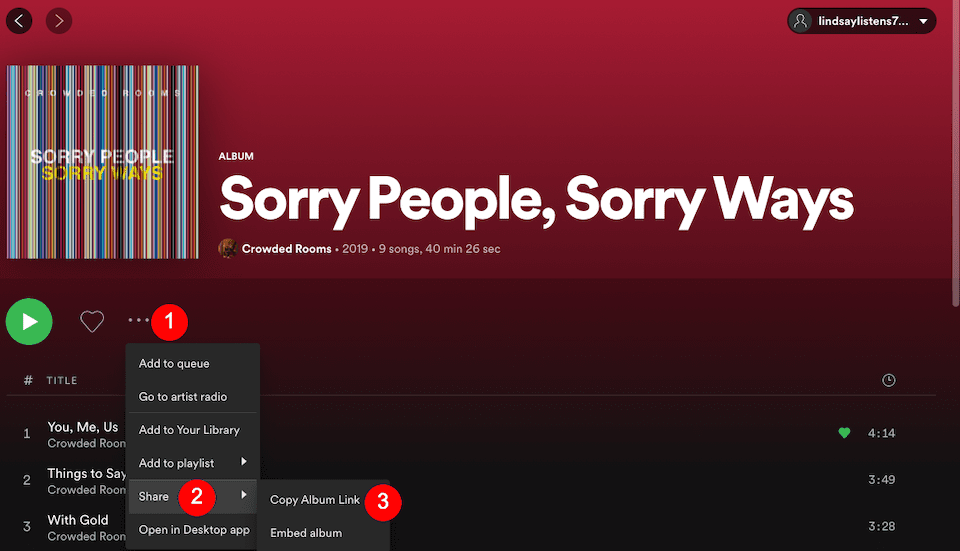
Pegue el enlace en el cuadro de inserción de Spotify en WordPress y haga clic en Insertar . Se mostrarán todas las pistas del álbum y los usuarios pueden desplazarse para ver más.
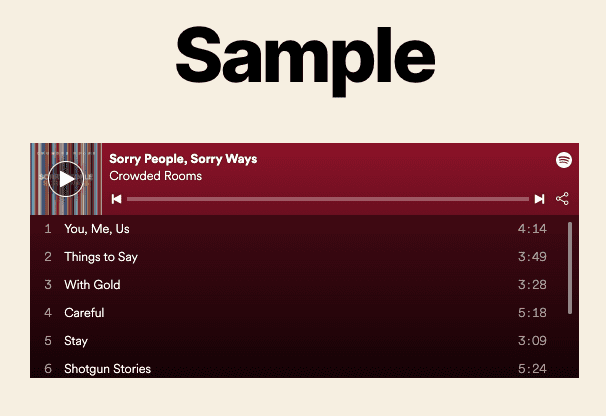
Para incrustar una lista de reproducción de Spotify (la suya o la de otra persona), navegue hasta la lista de reproducción, haga clic en el ícono de tres puntos , seleccione Compartir y luego elija Copiar enlace a la lista de reproducción .
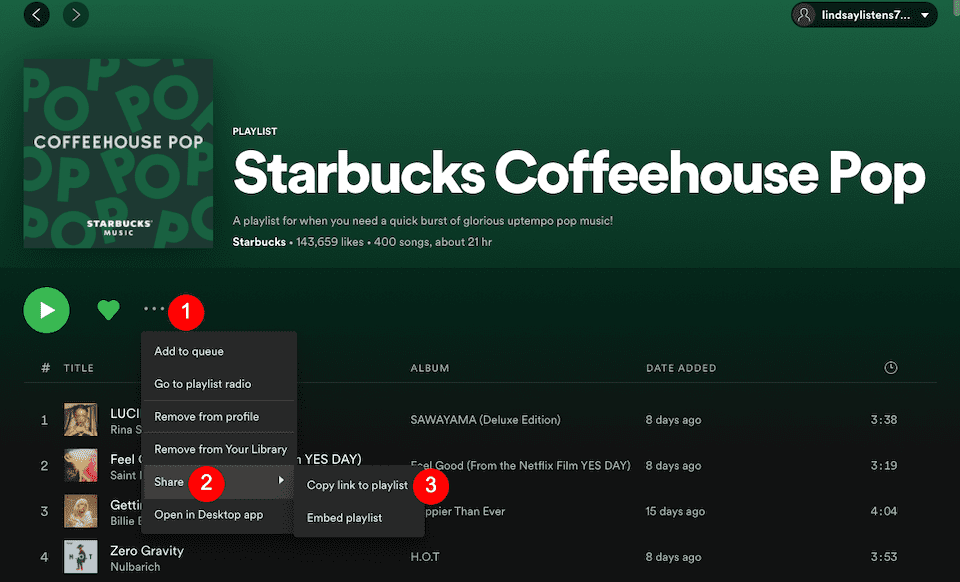
Aparecerá igual que un álbum, con una lista de pistas y una barra de desplazamiento a la derecha para ver más.
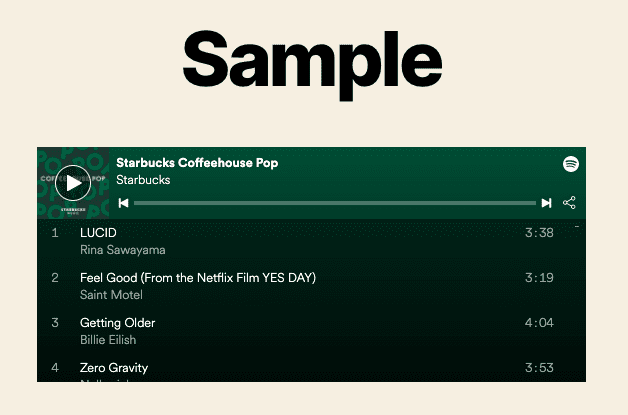
Cómo incrustar un podcast de Spotify en su publicación o página de WordPress
Incrustar un podcast sigue un proceso similar. Primero, debe ir a la página principal del podcast, no solo a la página de un episodio individual. Si estás en un episodio, hacer clic en Ver todos los episodios te llevará a la página principal del programa.
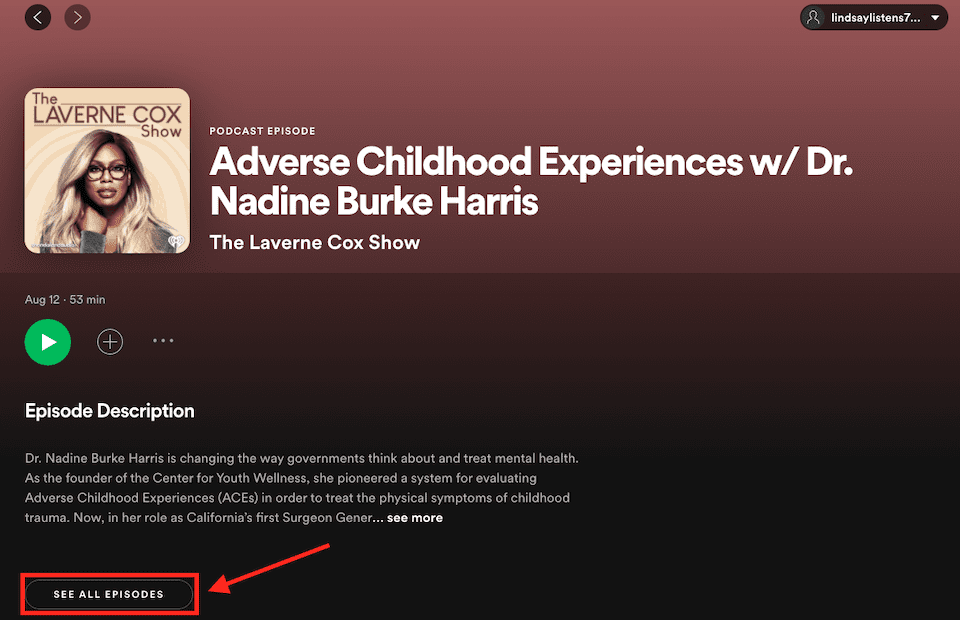
Desde allí, haga clic en el icono de tres puntos a la derecha del enlace Seguir . Pasa el cursor sobre Compartir y luego haz clic en Copiar Mostrar enlace en el menú que aparece.
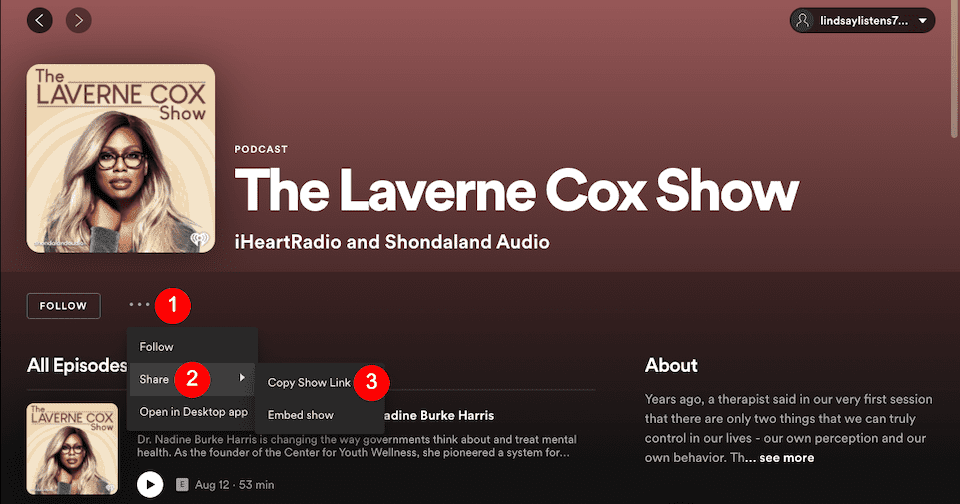
Regrese al bloque de incrustación de WordPress Spotify, pegue el enlace y presione Incrustar .
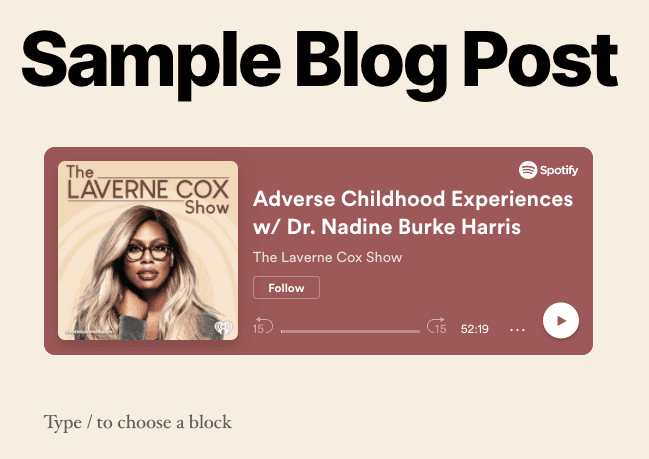
Cómo incrustar un episodio de podcast de Spotify en su publicación o página
Para insertar un solo episodio de podcast, seguirá un proceso similar. Ve al episodio, haz clic en el ícono de tres puntos a la derecha del signo más , pasa el cursor sobre Compartir y selecciona Copiar enlace del episodio .
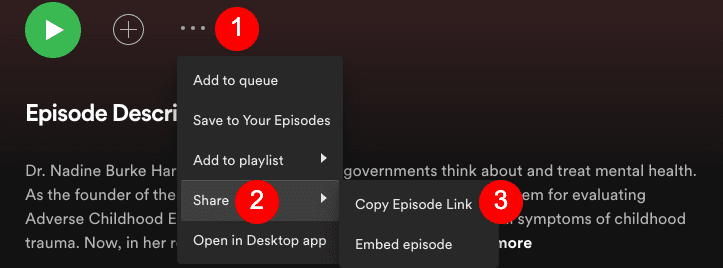
Vaya a WordPress, pegue el enlace en el cuadro de inserción de Spotify y presione Insertar .
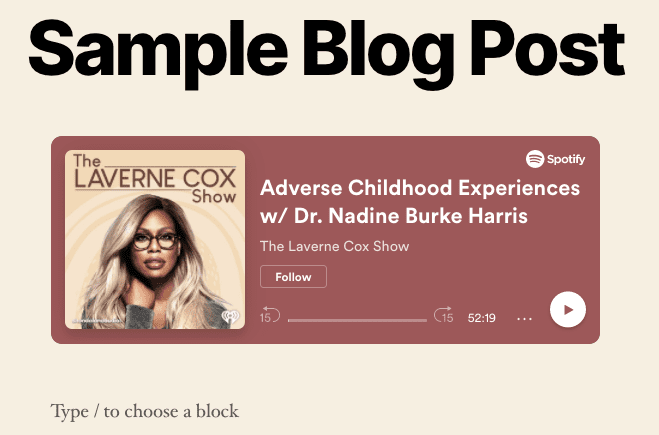
El mensaje de error del bloque incrustado de Spotify
Si de alguna manera tomaste un enlace que no se puede incrustar, o pegaste accidentalmente solo una parte del enlace, recibirás un mensaje de error. Tiene la opción de probar el enlace nuevamente o elegir la opción Convertir en enlace , pero si ninguno funciona, tendrá que usar un enlace diferente.
Ajustes y opciones de bloqueo de inserción de Spotify
Cuando hace clic en el bloque de inserción de Spotify, aparecen cuatro opciones en una barra de herramientas en la parte superior.
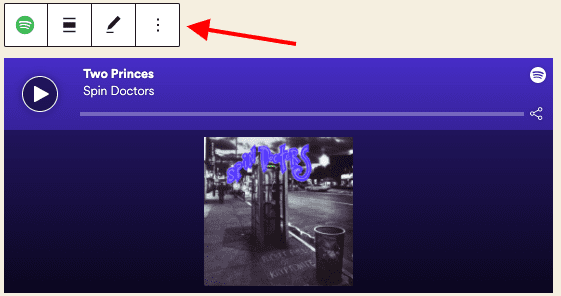
De izquierda a derecha, estos son:
- Cambiar tipo o estilo de bloque: Esto le permite transformar el bloque en un diseño de columna o grupo. Esta opción es delicada, pero si quiere jugar con ella, puede agregar más bloques de Spotify (u otros bloques) y organizarlos de una manera interesante, y también puede ajustar la configuración de color. Sin embargo, no se moleste con la opción Párrafo : convertirá su URL en solo texto.
- Cambiar la alineación: alinee el cuadro de inserción a la izquierda, al centro o a la derecha, o elija ancho o ancho completo. Elegir Izquierda o Centro hará que el cuadro sea más pequeño, mientras que elegir Ancho o Completo lo hará tan ancho como la página.
- Editar URL: cambie el enlace de Spotify que tiene en el cuadro de inserción.
- Más opciones: copie o duplique el cuadro de inserción, agregue otro bloque antes o después, muévalo por la página, edite el HTML del bloque, agréguelo a sus bloques reutilizables , convierta el diseño en un grupo o elimine el bloque por completo.
Si tiene otros bloques en la página, también verá el icono de arrastre de seis puntos , que le permite hacer clic y arrastrar el cuadro a otro lugar de la página, y el icono de las flechas hacia arriba y hacia abajo , que le permite mover el bloque. hacia arriba o hacia abajo un lugar por clic.
Consejos y mejores prácticas para usar el bloque de inserción de Spotify de manera efectiva
Utilice el campo de título
Debajo del cuadro de inserción hay espacio para agregar un título. Use esto para que los visitantes sepan exactamente lo que reproducirán cuando hagan clic en los medios. Tantas incrustaciones de Spotify tienen el mismo aspecto que puede ser difícil diferenciar entre una pista de música y una pista de podcast, un álbum o una lista de reproducción, etc.
Limite la cantidad de contenido de Spotify que agrega a una sola página o publicación
Cada vez que un visitante hace clic en Reproducir en una pista de Spotify, permanecerá encendida hasta que la pista finalice o la detenga manualmente. Si presionan Reproducir en otra pista de la página, también comenzará a reproducirse, junto con la que ya se está reproduciendo. Esto puede ser molesto para las personas que no pueden encontrar las otras pistas que se están reproduciendo y que quieren detener. Cuando sea posible, es más fácil de usar limitar las incrustaciones de Spotify a una por publicación o página de WordPress para evitar confusiones y una cacofonía.
Crear una lista de reproducción para más de una selección
Ahora, sabemos que habrá ocasiones en las que desee agregar más de una pista a un bloque de inserción de Spotify. Aquí es cuando resulta útil tener listas de reproducción. Y dado que puede agregar pistas de música y episodios de podcasts a una lista de reproducción, puede tener todos los medios que desea compartir en un cuadro fácil de usar.
Preguntas frecuentes sobre el bloque de inserción de Spotify
¿Cómo puedo hacer que el cuadro de inserción de Spotify sea más pequeño?
Si bien el tamaño del bloque de inserción de Spotify se determina automáticamente y no se puede ajustar mucho, puede jugar con columnas, grupos o alineación para ver si eso lo hace más pequeño en su tema.
¿Cómo cambio la música incrustada en Spotify?
Dirígete a tu publicación o página de WordPress para editarla, luego ve al cuadro de inserción de Spotify que deseas actualizar. Haga clic en él para que el menú aparezca encima de él. Haga clic en el icono del lápiz para editar la URL. Pegue la URL que desea incrustar sobre la que ya está allí y haga clic en Incrustar para actualizarla. Luego, asegúrese de publicar los cambios en vivo para que aparezcan en el front-end de su sitio web.
¿Las pistas incrustadas de Spotify se reproducen automáticamente?
No, las pistas incrustadas de Spotify solo comienzan a reproducirse cuando el visitante las reproduce manualmente.
Terminando
Ya sea que sea un usuario de Spotify en este momento o no, es bueno saber que el servicio parece tener casi cualquier cosa que pueda pensar para buscar, en cuanto a música. Y cuando se trata de podcasts, también es compatible con una gran cantidad de ellos. El principal inconveniente del bloque de inserción de Spotify para WordPress es que solo se reproduce un clip de 30 segundos antes de dirigir a los usuarios a su cuenta de Spotify. Sin embargo, si todo lo que desea ofrecer es una vista previa, como si está tratando de que la gente escuche su álbum completo en Spotify o se suscriba a su podcast, entonces esa es la manera perfecta de hacerlo. Y de cualquier manera, agregar medios que sean tan agradables al oído es una manera maravillosa de darle a su sitio web un impulso atractivo (y moderno).
¿Tienes un podcast que estás tratando de publicar? Tenemos una guía sobre cómo enviar su podcast para su distribución en todas partes .
Imagen destacada a través de Hellas Fellas / shutterstock.com